Giỏ hàng của bạn
Có 0 sản phẩm

22-10-2024, 3:43 pm 1382
Tại sao loa máy tính bị dấu X? Top 7 cách sửa loa máy tính bị dấu X, không có âm thanh đơn giản nhất
Đã bao giờ bạn gặp tình trạng lỗi loa trên máy tính và khiến nhạc không thể phát nhạc chưa? Điều này có thể báo hiệu rằng thiết bị của bạn đang gặp sự cố âm thanh.
Lỗi này có thể đến từ nhiều nguyên nhân và sẽ gây nhiều bất tiện cho bạn trong quá trình sử dụng. Do đó trong bài viết dưới đây, MEGA sẽ hướng dẫn bạn 7 cách sửa loa máy tính bị dấu X, không có âm thanh đơn giản nhất nhé.

Lỗi máy tính không có âm thanh gây bất tiện cho người dùng
Đôi lúc khi sử dụng máy tính bạn sẽ gặp tình trạng loa máy tính hiện dấu X. Một vài nguyên nhân sẽ gây nên tình trạng này bao gồm:
Đây là cách thức khá đơn giản nhưng mang lại hiệu quả tức thì. Có rất nhiều vấn đề mà máy tính gặp phải có thể xử lí bằng việc khởi động lại bao gồm cả những vấn đề ảnh hưởng đến thiết bị âm thanh của bạn. Thực hiện theo các bước sau để khởi động lại máy:
Bước 1: Nhấn vào biểu tượng Windows > Chọn biểu tượng Nguồn (Power).
Bước 2: Chọn Khởi động lại (Restart) > Chờ máy tính khởi động lại hoàn toàn.
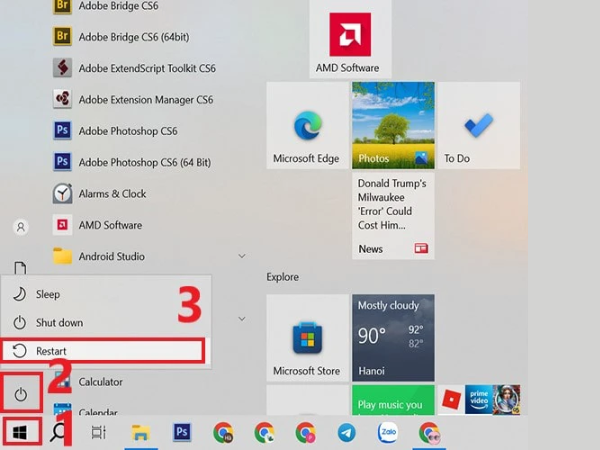
Khởi động máy tính là biện pháp bảo trì cơ bản hỗ trợ máy tính hoạt động ổn định hơn. Vì vậy, bạn cũng có thể sử dụng cách này để sửa lỗi biểu tượng loa trên máy tính bị gạch chéo win 11.
Nếu khởi động máy tính xách tay, PC vẫn chưa thể khắc phục được lỗi này thì troubleshooter là giải pháp hiệu quả để khắc phục sự cố loa laptop có dấu X đỏ. Hãy làm theo các bước dưới đây để loa có thể hoạt động lại bình thường.
Bước 1: Nhấp vào biểu tượng Loa có dấu x đỏ trên taskbar > Chờ máy tính quét tìm lỗi
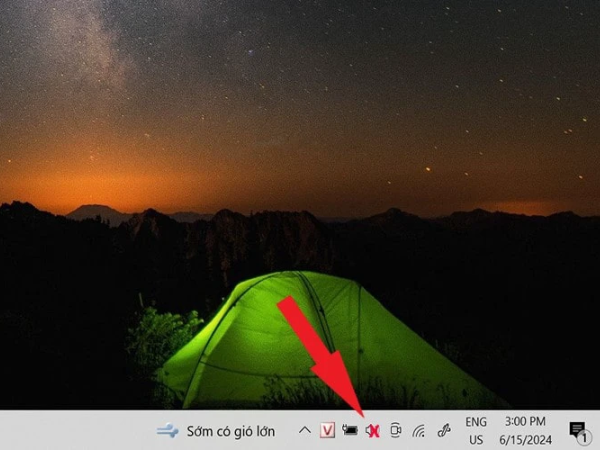
Bước 2: Nhấp vào Close the Troubleshooter khi dấu tích màu xanh lá cây xuất hiện.
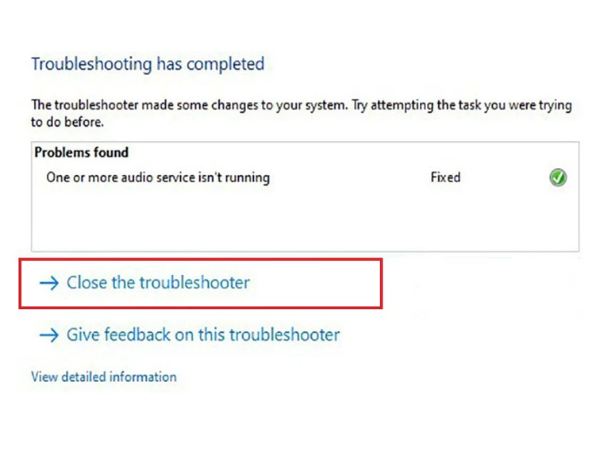
Trong nhiều trường hợp, Troubleshooter có thể tự động xác định và khắc phục các lỗi mà laptop gặp phải. Bạn có thể dễ dàng xử lí tình trạng loa máy tính hiện dấu X và các sự cố âm thanh khác trên Windows mà không cần sự can thiệp thủ công của người dùng.
Lỗi loa không hoạt động trên máy tính có thể xử lí bằng cách chỉnh sửa Registry. Dưới đây là các bước hướng dẫn sử dụng Windows Registry để biết cách mở loa máy tính bị khoá trên win 7.
Bước 1: Mở Registry Editor bằng cách nhấn tổ hợp phím Windows + R > Gõ Regedit > Nhấn Ok.
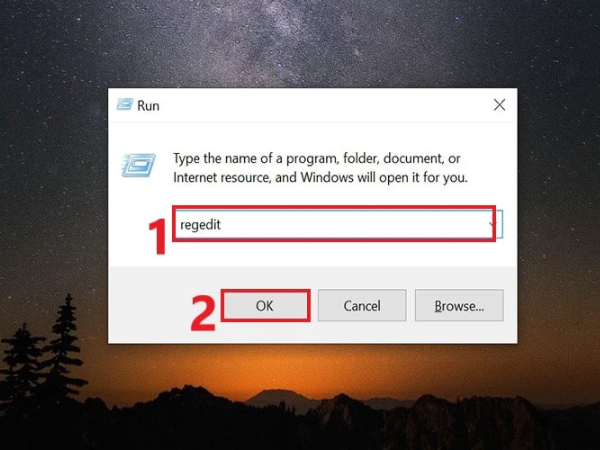
Bước 2: Điều hướng đến vị trí Computer\HKEY_LOCAL_MACHINE\SOFTWARE\Microsoft\Windows\CurrentVersion\MMDevices > Chọn lần lượt vào MMDevices và Permissions.
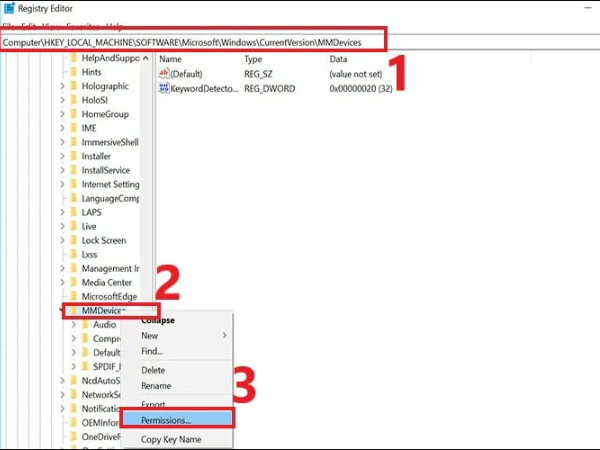
Bước 3: Tại cửa sổ Permission, cần chọn Full Control cho SYSTEM, Administrator và User.
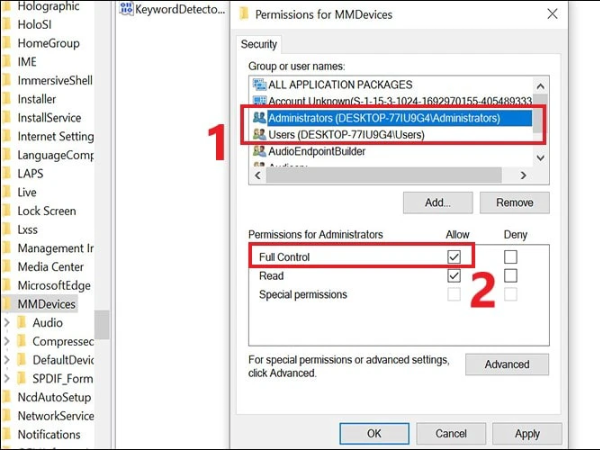
Bước 4: Điều hướng một lần nữa về lệnh Computer\HKEY_LOCAL_MACHINE\SOFTWARE\Microsoft\Windows\CurrentVersion\MMDevices > Chọn lần lượt MMDevices và Permissions và thực hiện lại bước 3.
Bước 5: Khởi động lại máy tính và kiểm tra.
Lỗi loa trên laptop có thể giải quyết bằng cách cập nhật Driver âm thanh. Lí do là vì phần mềm trên giúp hệ điều hành giao tiếp với card âm thanh của bạn. Nếu Driver bị lỗi hoặc chưa cập nhật phiên bản mới có thể dẫn đến các sự cố về loa phát của máy tính. Các bạn có thể làm theo các bước sau:
Bước 1: Nhấn tổ hợp phím Windows + R > Nhập devmgmt.msc > Nhấn OK để mở Device Manager.
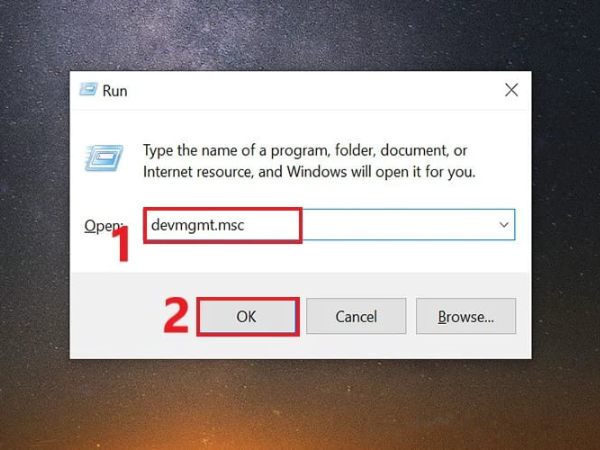
Bước 2: Mở rộng mục Sound, video and game controllers > Nhấp chuột phải vào Audio Device > Chọn Update Driver.
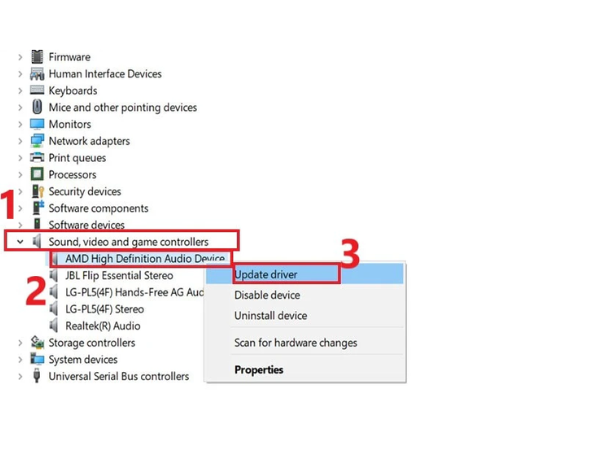
Windows sau đó sẽ tự động tìm kiếm và cài đặt phiên bản drivers mới nhất cho card âm thanh trong thiết bị của bạn. Khởi động lại máy tính một lần nữa và tiếp tục sử dụng sau khi lỗi trên đã được khắc phục.
>>> Nếu bạn gặp sự cố mất âm thanh thì hãy tham khảo ngay bài viết sau Cách sửa lỗi và khắc phục sự cố mất âm thanh trên laptop windows 10, 11
Một cách để mở biểu tượng loa trên máy tính bị tắt chính là thử khởi động Windows Audio Services. Các bước để thực hiện cách này bao gồm:
Bước 1: Nhấn tổ hợp phím Windows + R > Nhập services.msc vào hộp thoại > Nhấn OK.
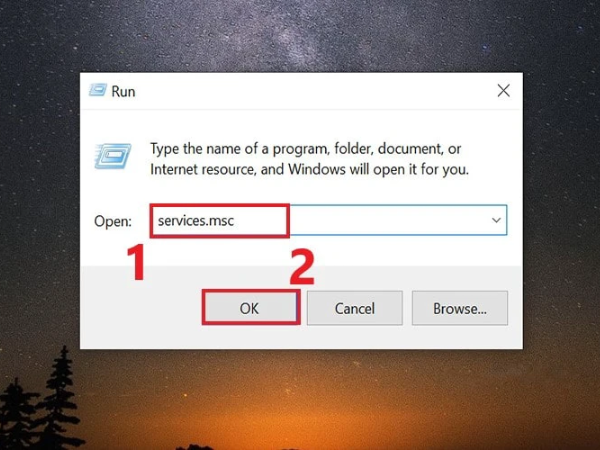
Bước 2: Cuộn xuống để tìm mục Windows Audio trong cửa sổ Services > Nhấp chuột phải và chọn Properties.
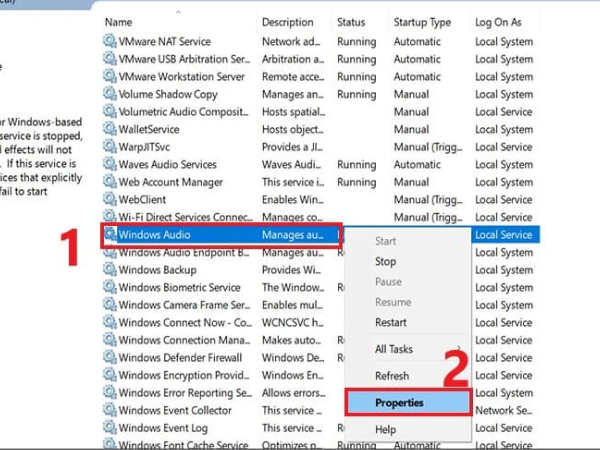
Bước 3: Thay đổi Startup Type thành Automatic trong tab General > Nhấp vào Start.
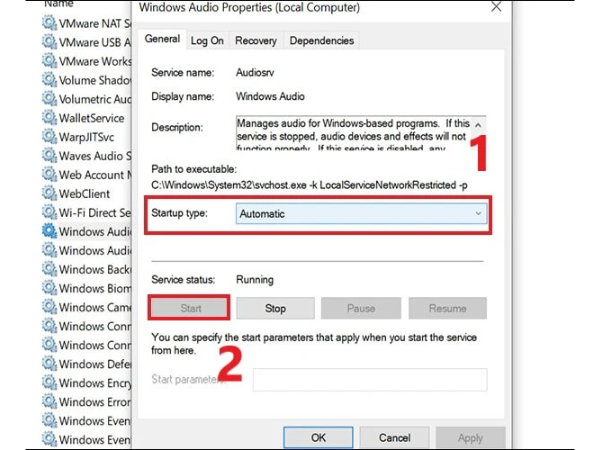
Bước 4: Đóng tất cả các tác vụ > Khởi động lại máy tính để lưu thay đổi.
Một cách để sửa lỗi loa máy tính có dấu x đỏ win 10 là bạn có thể thử xoá Realtek High Definition Audio Drivers. Với cách này, bạn có thể loại bỏ Driver lỗi và khắc phục lỗi không thể sử dụng nhanh chóng. Dưới đây là các bước xóa Realtek High Definition Audio Driver:
Bước 1: Gõ Remove Programs vào ô tìm kiếm > Chọn Add or remove programs.
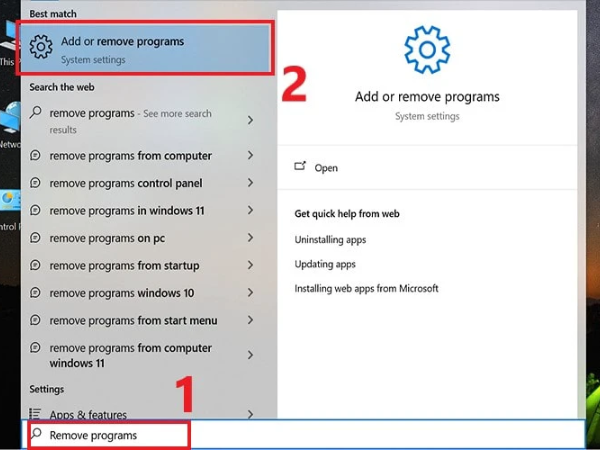
Bước 2: Chọn App & features > Kéo xuống và chọn mục Realtek High Definition Audio Driver > Nhấn Uninstall.
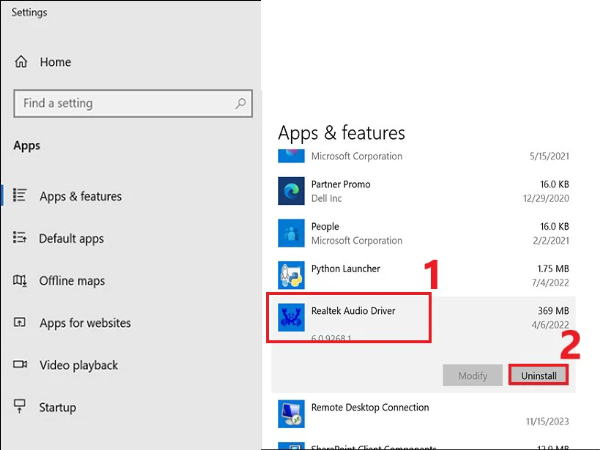
Bước 3: Vào Device Manager > Chọn mục Action > Chọn Scan for hardware changes.
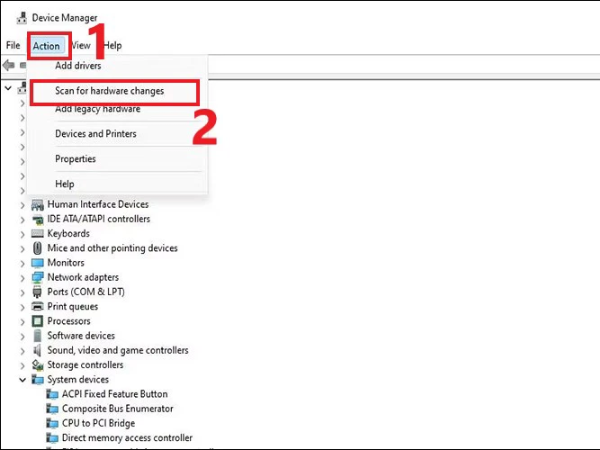
Bước 4: Khởi động lại máy và kiểm tra xem loa laptop đã hết lỗi.
Nếu vẫn gặp tình trạng loa bị dấu X đỏ, cách cuối cùng và tốt nhất là mang ngay laptop đến các cửa hàng uy tín để kiểm tra và được hướng dẫn cách chỉnh loa máy tính. MEGA là một địa chỉ uy tín để người dùng có thể yên tâm kiểm tra lỗi và hướng dẫn cách chỉnh loa máy tính để có thể sử dụng cho công việc và giải trí. Với các kĩ thuật viên giàu kinh nghiệm có thể hỗ trợ người dùng giải quyết nhiều vấn đề khác nhau có thể ảnh hưởng khiến loa bị lỗi như sau:
Trên đây là 7 cách sửa loa máy tính bị dấu x, không có âm thanh đơn giản nhất. Hi vọng khi mắc phải lỗi này bạn có thể dễ dàng xử lí chúng. Đừng quên theo dõi trang web mega.com.vn để cập nhật những thủ thuật thú vị nhất nhé.
Xem thêm >>>
Hướng dẫn cách đăng kí mạng 5G trên điện thoại di động Android và iPhone
9 cách sửa lỗi bàn phím máy tính bị loạn chữ hiệu quả nhất
Bạn đã biết cách tạo hàng loạt ảnh, thư mời, chứng chỉ trên Canva
copyright © mega.com.vn